Bằng cách chỉnh camera iPhone rõ nét, bạn có thể tùy biến các thông số như độ sáng, độ tương phản, chế độ chụp,… để tối ưu hóa chất lượng hình ảnh. Những kỹ năng này sẽ giúp bạn sở hữu những bức ảnh đẹp mắt, ấn tượng hơn. Cùng Blogkienthuc.edu.vn tìm hiểu 7 cách điều chỉnh camera trên iPhone đơn giản nhé!
iPhone là một dòng điện thoại được đánh giá rất cao về cụm camera. Tuy nhiên, bạn cần biết cách chỉnh camera iPhone rõ nét để có thể khai thác tối đa năng lực chụp ảnh của thiết bị này. Qua bài viết hôm nay, Blogkienthuc.edu.vn sẽ chia sẻ chi tiết về 7 cách điều chỉnh camera iPhone đơn giản để bạn tham khảo.
Bạn đang đọc: Mách bạn top 7 cách chỉnh camera iPhone rõ nét, chụp hình siêu chất lượng và lung linh
10 cách tùy chọn chụp hình chính trên iPhone
Hầu hết các mẫu iPhone đời mới hiện nay đều có sẵn các tùy chọn chụp hình sáng tạo, giúp người dùng chụp được những bức ảnh độc đáo và ấn tượng. Dưới đây là 10 chế độ thường thấy trên điện thoại iPhone mà bạn nên biết:
1. Chế độ Photo
Để tối ưu hóa khả năng chụp ảnh trên iPhone, việc nắm bắt và sử dụng đúng chế độ chụp ảnh là điều vô cùng quan trọng. Đây là cách cơ bản nhưng cũng mang đến rất nhiều tùy chọn để bạn có thể tạo ra những bức ảnh ấn tượng. Một trong những tính năng quan trọng nhất trong chế độ chụp ảnh chính là khả năng điều chỉnh tỉ lệ chụp. Để thực hiện điều này, bạn chỉ cần làm theo các bước sau:
- Bước 1: Nhấn vào nút mũi tên ở giữa màn hình camera.
- Bước 2: Lúc này, tỉ lệ chụp mặc định sẽ hiển thị là 4:3. Tuy nhiên, bạn hoàn toàn có thể chọn các tỉ lệ khác như 16:9, 1:1 (vuông) hoặc các tỉ lệ tùy chỉnh khác, dựa trên nhu cầu và sở thích của bạn.
Việc lựa chọn tỉ lệ chụp phù hợp sẽ giúp bạn tạo ra những bức ảnh có bố cục ấn tượng và đẹp mắt hơn. Ví dụ, tỉ lệ 16:9 thích hợp cho các cảnh quan rộng, trong khi tỉ lệ 1:1 lại rất phù hợp với các bức ảnh chân dung hoặc các chủ thể vuông vắn.
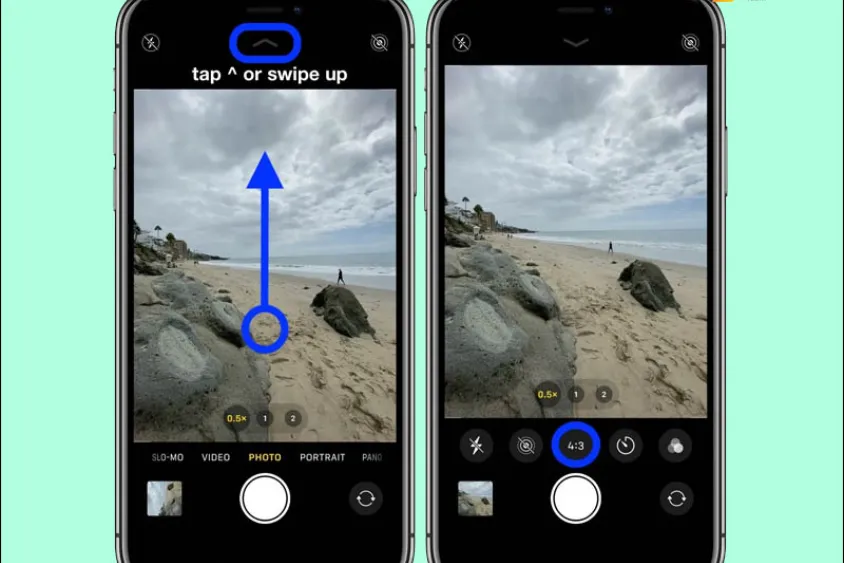
2. Night Mode
Khi muốn chụp ảnh trong điều kiện ánh sáng yếu hoặc trong bóng tối, chế độ Night Mode trên iPhone là một tính năng vô cùng hữu ích mà bạn không thể bỏ qua. Với tính năng này, bạn có thể ghi lại những bức ảnh sắc nét và đầy chi tiết ngay cả trong môi trường thiếu sáng.
Chế độ Night Mode sẽ tự động kích hoạt khi camera nhận biết được môi trường ánh sáng không đủ. Từ đó, bạn có thể điều chỉnh thời gian phơi sáng tùy theo nhu cầu. Thông thường, thời gian chụp càng lâu, ảnh càng trở nên sáng và rõ nét hơn.
Tuy nhiên, điều quan trọng là bạn cần phải giữ điện thoại thật ổn định trong suốt quá trình chụp ảnh. Việc rung lắc có thể khiến ảnh bị mờ, ảnh hưởng đến chất lượng cuối cùng. Do đó, sử dụng chân máy ảnh hoặc giá đỡ là cách tốt nhất để tránh tình trạng này.
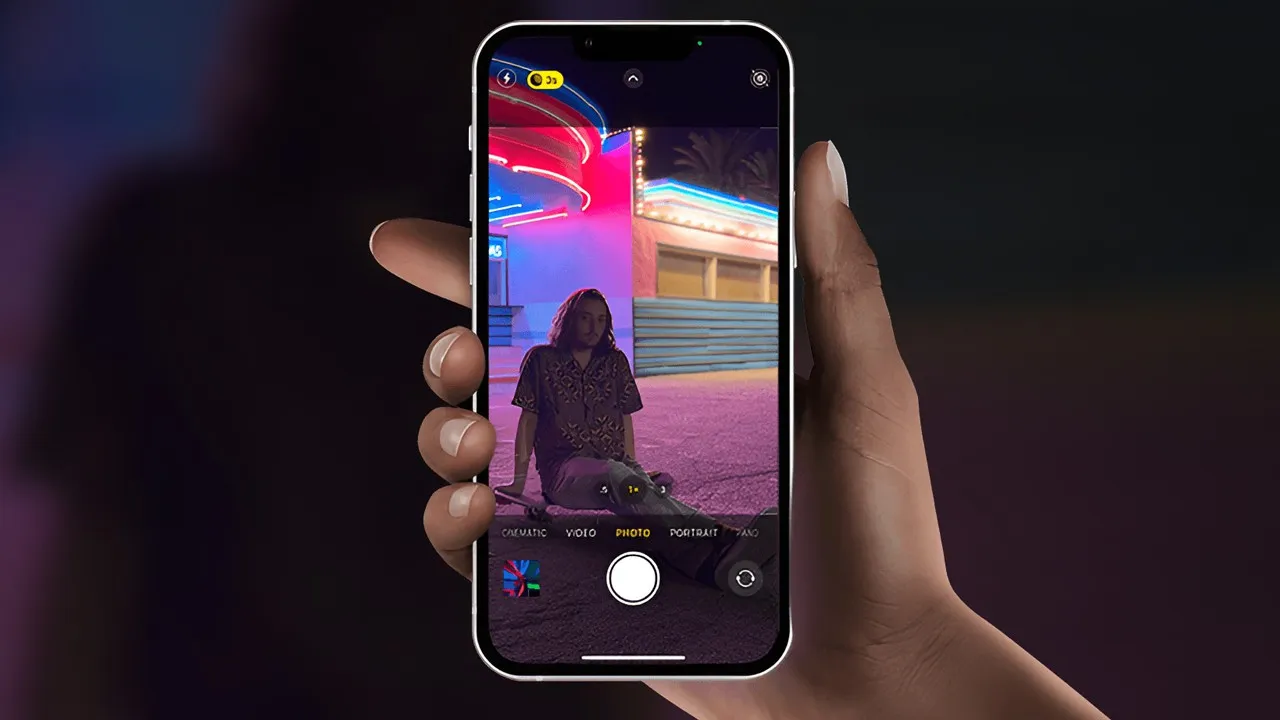
3. Live Photo
iPhone sở hữu một tính năng chụp ảnh độc đáo gọi là Live Photo. Đây là chế độ cho phép bạn ghi lại cả những khoảnh khắc trước và sau khi chụp ảnh, tạo ra những bức ảnh sống động và đầy cảm xúc. Để sử dụng chế độ Live Photo, bạn chỉ cần thực hiện theo các bước sau:
- Bước 1: Mở ứng dụng Máy Ảnh và chọn chế độ Photo. Nhấn vào biểu tượng nhiều vòng tròn đồng tâm ở góc trên bên trái. Khi biểu tượng này chuyển sang màu vàng, có nghĩa là chế độ Live Photos đã được kích hoạt.
- Bước 2: Sau đó, bạn hãy chỉnh camera để bắt được khung hình mong muốn, rồi nhấn nút chụp. iPhone sẽ ghi lại toàn bộ những gì xảy ra trong khoảng 1,5 giây trước và sau khi bạn chụp ảnh.
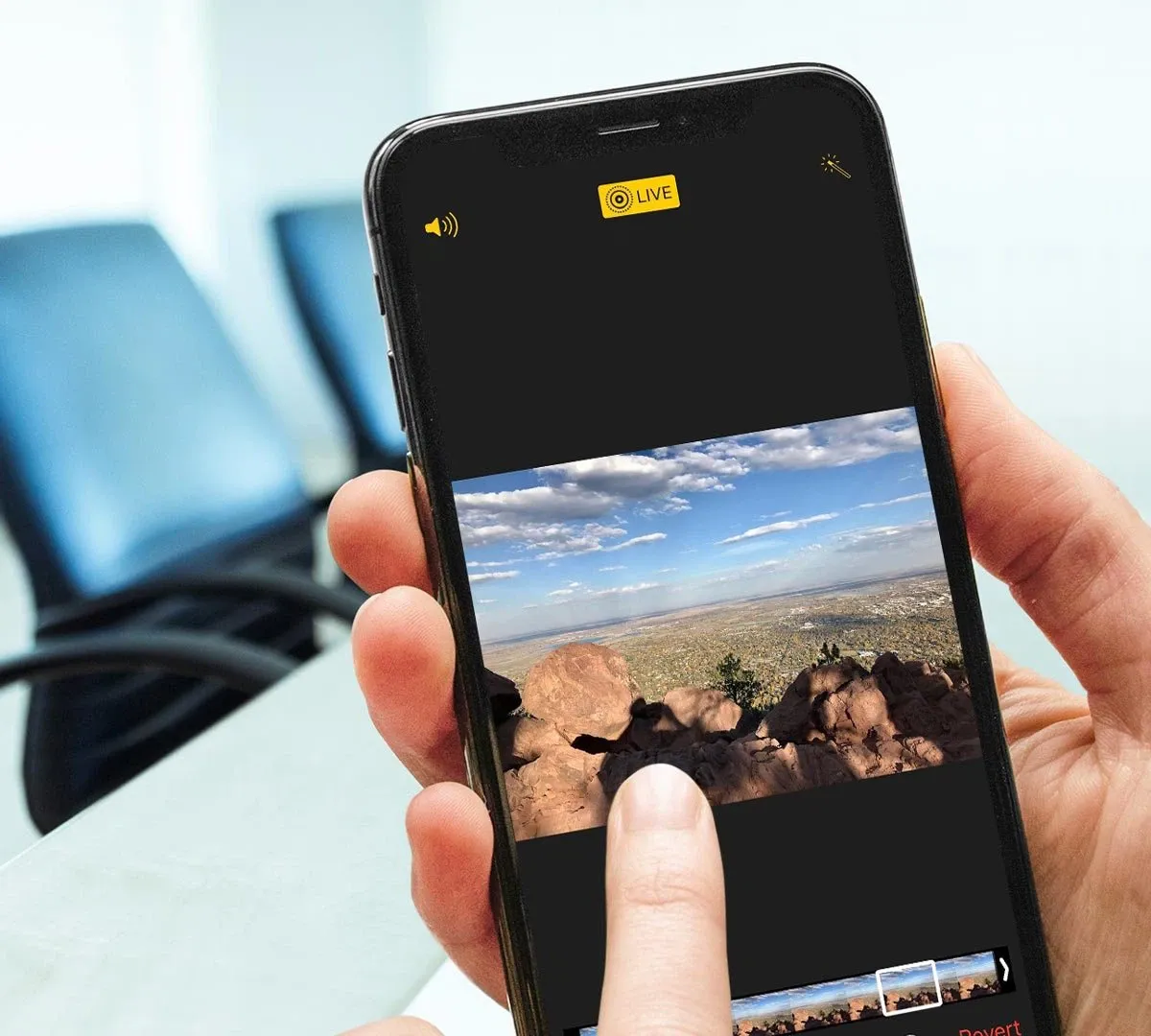
4. Lấy nét tự động AF
Một trong những cách chỉnh camera iPhone rõ nét khi chụp ở khoảng cách gần đó là sử dụng chế độ lấy nét tự động AF (Auto Focus). Với chế độ này, camera sẽ tự động nhận diện đối tượng và điều chỉnh tiêu cự phù hợp, giúp bạn có được những bức ảnh với chủ thể rõ nét và phần hậu cảnh mờ đi, tạo hiệu ứng Bokeh ấn tượng.
Để sử dụng chế độ AF, bạn chỉ cần mở ứng dụng Máy Ảnh, nhấn vào đối tượng mà bạn muốn lấy nét trên màn hình. Camera sẽ tự động lấy nét và bạn chỉ cần bấm chụp. Nếu muốn thay đổi đối tượng lấy nét, bạn hãy nhấn vào đối tượng mới, camera sẽ lấy nét lại ngay lập tức.
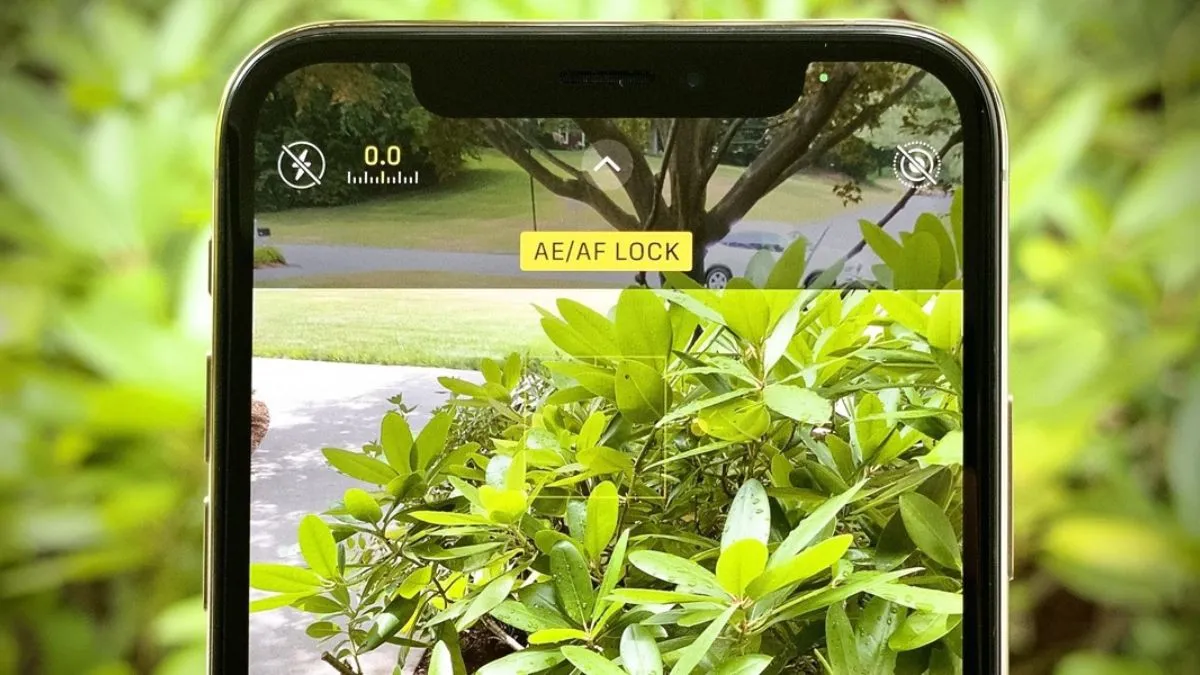
5. Portrait
Chế độ Chụp Chân Dung (Portrait) trên iPhone là một tính năng giúp tạo ra những bức ảnh chân dung với hiệu ứng làm mờ phông nền, tập trung vào khuôn mặt chủ thể. Đây là kỹ thuật tạo độ sâu trường ảnh rất ấn tượng. Để sử dụng chế độ Chụp Chân Dung, bạn chỉ cần giữ khoảng cách vừa phải với người chụp, sau đó camera sẽ tự động lấy nét rõ ràng. Ngoài ra, bạn còn có thể thay đổi các hiệu ứng ánh sáng như Natural, Studio, Contour Light để tăng thêm tính thẩm mỹ cho bức ảnh.
Lưu ý rằng các hiệu ứng ánh sáng nâng cao chỉ có trên các dòng iPhone cao cấp như iPhone 11 Series, 12 Series, 13 Series và các phiên bản mới hơn. Những dòng iPhone cũ hơn sẽ không hỗ trợ các tùy chọn này.
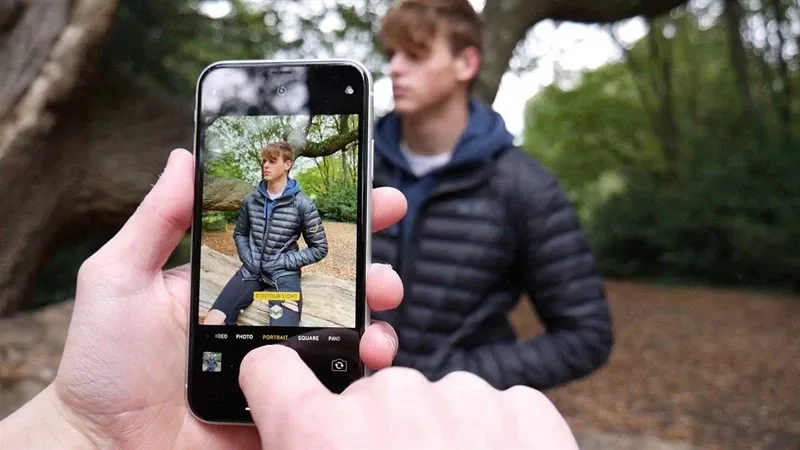
6. Chụp hình nhận diện khuôn mặt
Chế độ chụp hình nhận diện khuôn mặt trên iPhone là một tính năng thông minh, giúp bạn chụp ảnh nhóm một cách dễ dàng và chuyên nghiệp. Khi bật chế độ này, camera sẽ tự động nhận diện các khuôn mặt trong khung hình và lấy nét chính xác cho họ. Nhờ đó, bạn sẽ có được những bức ảnh sắc nét, rõ ràng, mà không cần phải điều chỉnh nét thủ công.
7. Ổn định quang học OIS
Chế độ ổn định quang học OIS (Optical Image Stabilization) là một tính năng rất hữu ích trên camera iPhone. Với OIS, camera sẽ tự động điều chỉnh và bù trừ các rung lắc, giảm thiểu hiện tượng ảnh bị mờ do chuyển động. Điều này rất có lợi khi bạn chụp ảnh hoặc quay video trong các tình huống di chuyển.

8. Zoom quang học
Các dòng iPhone mới cũng tích hợp chế độ chụp ảnh Zoom quang học. Đây là tính năng cho phép bạn điều chỉnh kích thước ảnh bằng cách thay đổi tiêu cự của ống kính. Khi sử dụng chế độ này, bạn có thể phóng to hoặc thu nhỏ ảnh mà không làm mất đi độ nét của chủ thể. Điều này rất hữu ích khi bạn muốn tập trung vào một chi tiết cụ thể trong khung hình.
9. Chụp ảnh toàn cảnh Panorama
Chế độ chụp ảnh toàn cảnh Panorama là một tính năng tuyệt vời trên camera iPhone. Chế độ này cho phép bạn tạo ra những bức ảnh có góc nhìn rộng hơn, dọc hoặc ngang, để ghi lại các khung cảnh thiên nhiên, đô thị hay những tác phẩm nghệ thuật một cách chân thực và sống động.
Để sử dụng chế độ Panorama, bạn chỉ cần chọn tính năng này trên ứng dụng Máy Ảnh, sau đó di chuyển điện thoại theo hướng chỉ dẫn trên màn hình. Camera sẽ tự động ghép các khung hình lại với nhau, tạo thành một bức ảnh toàn cảnh đẹp mắt.
Tìm hiểu thêm: Cách làm lại SIM MobiFone bị mất mà bạn nên biết
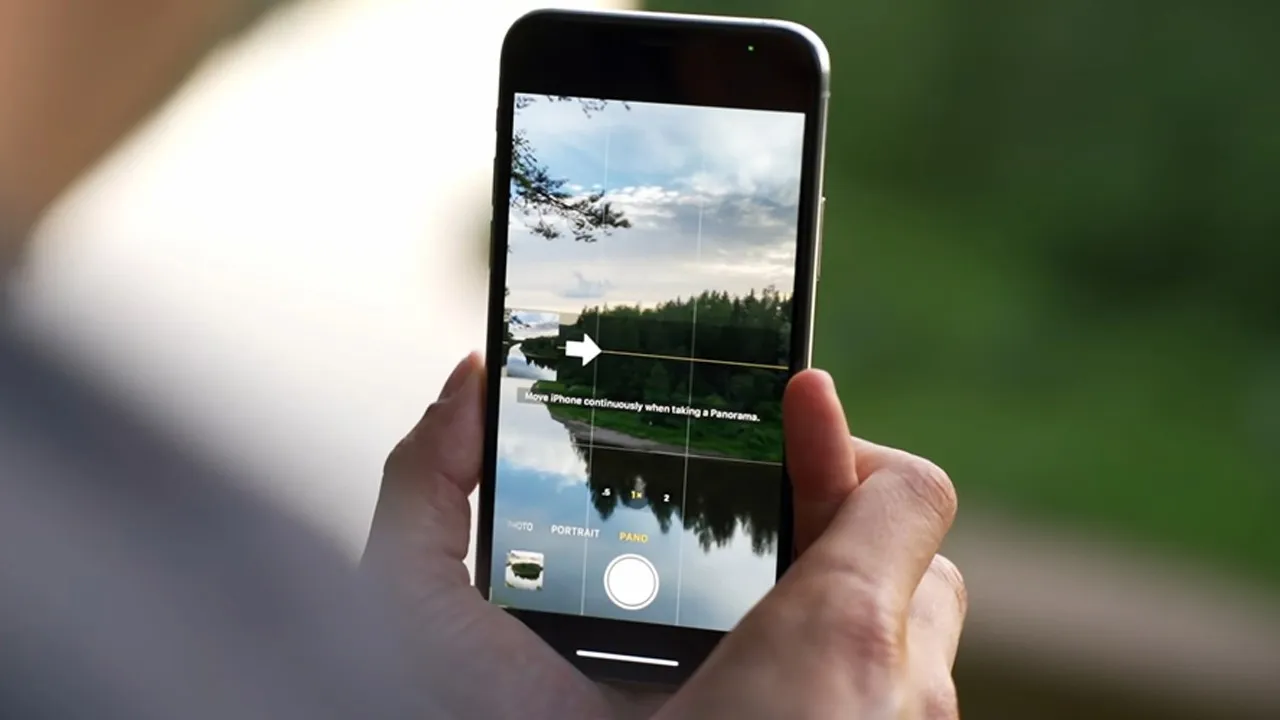
Hướng dẫn cài đặt và chỉnh camera iPhone để chụp ảnh rõ nét
Để có những bức ảnh ấn tượng, bạn cần biết các cách chỉnh camera iPhone rõ nét, phù hợp hoàn cảnh chụp. Cụ thể, bạn có thể tham khảo các mẹo cài đặt camera cho thiết bị hiệu quả như bên dưới đây:
1. Sử dụng tự động HDR
Sử dụng tự động HDR (High Dynamic Range) là một cách tuyệt vời để chỉnh camera iPhone rõ nét hơn. Tính năng này giúp bạn chụp được những bức ảnh có độ tương phản cao, đặc biệt trong điều kiện ngược sáng.
Khi tính năng HDR được kích hoạt, camera iPhone sẽ chụp nhiều lần với các mức độ phơi sáng khác nhau, sau đó ghép tất cả lại để tạo ra một bức ảnh có màu sắc hài hòa, không bị thiếu hoặc thừa sáng. Điều này rất hữu ích khi bạn muốn chụp ảnh khuôn mặt với phông nền sáng hoặc tối.
2. Tùy chỉnh các tùy chọn camera trên iPhone
Để chụp ảnh đẹp với iPhone, việc tùy chỉnh các tính năng của camera là rất quan trọng. Dưới đây là hướng dẫn chi tiết về các bước thực hiện để bạn tham khảo:
Bước 1: Vào mục Cài Đặt, chọn Camera rồi nhấn Bảo Lưu Cài Đặt. Đây là bước then chốt để lưu lại các thiết lập camera mà bạn đã sử dụng trước đó.
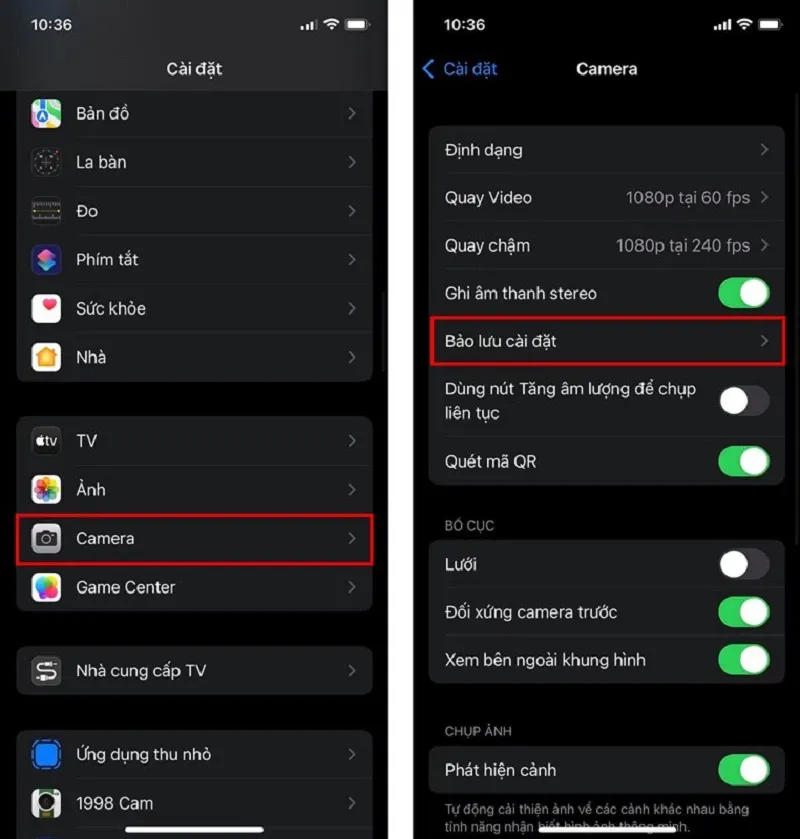
Bước 2: Trong danh mục Bảo Lưu Cài Đặt, bạn sẽ nhìn thấy có 5 tùy chọn khác nhau:
- Chế độ ban đêm: Bảo lưu cài đặt chế độ chụp ảnh ban đêm mà bạn đã thực hiện trước đó.
- Camera: Khi mở camera thì sẽ hiển thị chế độ ảnh thường, video, chân dung, Slow Motion, ảnh vuông. Chế độ bộ lọc sẽ tắt nhưng Live Photos sẽ được bật.
- Bộ điều khiển sáng tạo: Nếu bạn kích hoạt tùy chọn này, máy sẽ tự động áp dụng bộ lọc màu mà bạn đã chọn trước đó. Live Photos cũng được bật.
- Điều chỉnh độ phơi sáng: Bảo lưu cài đặt độ phơi sáng trước đó, luôn hiển thị thông báo về mức độ phơi sáng khi chụp ảnh.
- Live Photo: Khi mở camera sẽ tự động bật hoặc tắt Live Photo tùy theo lựa chọn của bạn.
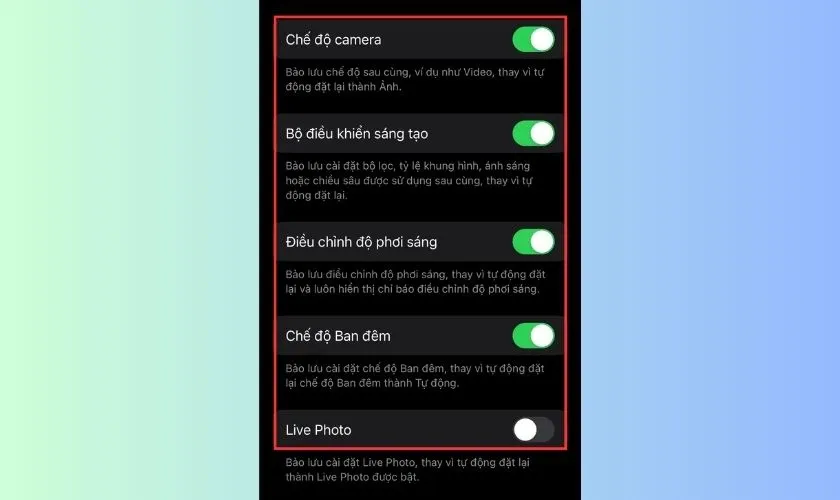
3. Điều chỉnh độ sáng ảnh
Độ sáng ảnh là yếu tố quan trọng ảnh hưởng đến chất lượng bức ảnh, bao gồm màu sắc, chi tiết và độ tương phản. Trên iPhone, bạn có thể dễ dàng điều chỉnh độ sáng bằng cách chạm và kéo thanh trượt lên hoặc xuống trên màn hình. Việc điều chỉnh độ sáng ảnh cần được thực hiện một cách hợp lý, tùy thuộc vào điều kiện ánh sáng xung quanh và mục đích chụp ảnh của bạn. Nếu độ sáng quá cao, ảnh có thể bị thừa sáng và mất chi tiết. Ngược lại, nếu độ sáng quá thấp, ảnh sẽ bị tối và thiếu tương phản.
4. Kích hoạt hướng dẫn bộ lưới trong camera
Một cách chỉnh camera iPhone rõ nét khác mang lại hiệu quả chụp ảnh cao đó là kích hoạt hướng dẫn bộ lưới trong camera. Khi chế độ này được bật, bạn sẽ thấy một lưới chia tư dọc và ngang xuất hiện trên màn hình camera. Bộ lưới sẽ giúp bạn căn chỉnh khung hình, cân bằng ánh sáng và hạn chế bị che khuất bởi bàn tay khi chụp ảnh.
5. Sử dụng bộ lọc đen trắng
Bộ lọc đen trắng là một công cụ hữu ích để tạo ra những bức ảnh đậm chất nghệ thuật. Để kích hoạt chức năng này trên iPhone, bạn chỉ cần vào mục Cài Đặt, chọn camera rồi nhấn chọn chế độ đen trắng là được. Ngay lập tức, camera của bạn sẽ chuyển sang chế độ màu này, từ đó, giúp tạo ra những khung hình cổ điển, tăng thêm sự sâu lắng và tinh tế cho các bức ảnh.
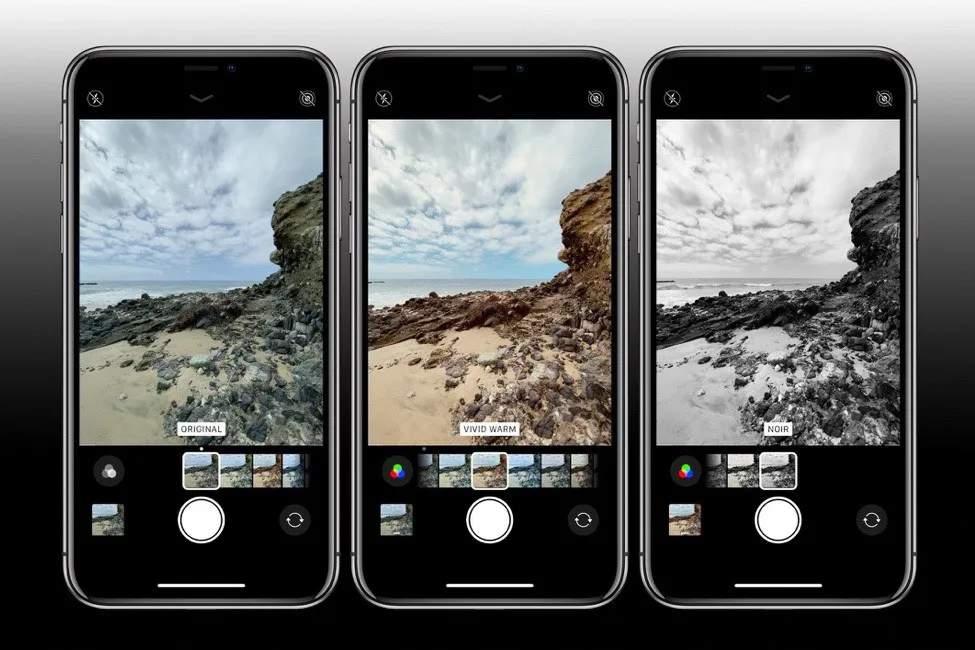
6. Xem bộ lọc ảnh trực tiếp
Để có thể chỉnh sửa ảnh một cách hiệu quả, bạn có thể sử dụng tính năng bộ lọc ảnh trực tiếp trên iPhone. Với tính năng này, bạn có thể xem trước kết quả của các bộ lọc ảnh khác nhau ngay trên hình ảnh muốn chụp. Để truy cập, bạn chỉ cần mở ứng dụng Máy Ảnh và vuốt từ dưới lên. Ngay lập tức, các bộ lọc ảnh sẽ hiện ra, cho phép bạn thoải mái lựa chọn và áp dụng lên khung hình.
7. Khóa lấy nét trên đối tượng khi chụp
Một cách hiệu quả để chụp ảnh đẹp trên iPhone là khóa lấy nét trên đối tượng. Bằng cách này, bạn có thể tạo điểm nhấn và làm nổi bật chủ thể chính trong bức ảnh. Để thực hiện, bạn chỉ cần chạm vào màn hình và chọn vật thể cần lấy nét. Camera sẽ tự động điều chỉnh và giữ lấy nét trên đối tượng đã chọn, ngay cả khi bạn di chuyển máy.

Một số yếu tố tác động đến chất lượng ảnh trên iPhone
Ngoài tìm hiểu cách chỉnh camera iPhone rõ nét, bạn cũng cần biết một số yếu tố tác động đến chất lượng ảnh trên thiết bị, cụ thể như sau:
Quang học (kính lens của camera)
Khi tùy chỉnh camera trên iPhone, yếu tố quan trọng cần lưu ý chính là thấu kính (lens) của camera. Thấu kính là thiết bị quang học có nhiệm vụ thu và tập trung ánh sáng lên cảm biến ảnh. Do đó, chất lượng của thấu kính sẽ ảnh hưởng trực tiếp đến hình ảnh chụp được.
Một thấu kính tốt sẽ giúp giữ được độ sắc nét, màu sắc và độ tương phản cao trong ảnh. Ngoài ra, thấu kính chất lượng cao cũng sẽ hạn chế tối đa các hiện tượng không mong muốn như méo hình, sai màu sắc và các ảnh hưởng quang học khác.

Cảm biến trong camera
Trong nhiếp ảnh, cảm biến ảnh đóng vai trò cực kỳ quan trọng, chiếm tới 40% chất lượng của bức ảnh. Đây chính là linh kiện then chốt, có nhiệm vụ thu nhận và xử lý thông tin ánh sáng, từ đó tạo nên những bức ảnh sắc nét, có màu sắc phong phú và độ sâu trường ảnh ấn tượng.
Khi tùy chỉnh camera trên iPhone, hiểu rõ về cảm biến ảnh sẽ giúp người dùng tối ưu hóa tối đa khả năng của thiết bị. Điều này sẽ mang lại trải nghiệm chụp ảnh tuyệt vời nhất, với những bức hình chất lượng cao và đầy sáng tạo.
Hướng ánh sáng và độ sáng của môi trường
Yếu tố cuối cùng cần lưu ý khi tùy chỉnh camera iPhone là hướng ánh sáng và độ sáng của môi trường. Việc ánh sáng quá yếu, quá mạnh hoặc chụp ngược sáng sẽ khiến ảnh bị mờ, tối hoặc chói sáng.
Để có được những bức ảnh chất lượng, người dùng cần quan sát kỹ hướng và độ sáng của nguồn sáng chiếu vào đối tượng cũng như nền ảnh. Sau đó, điều chỉnh độ sáng trên màn hình iPhone để tăng hoặc giảm độ tương phản phù hợp.

>>>>>Xem thêm: Hướng dẫn 3 cách chặn quảng cáo trên Chrome an toàn và triệt để nhất
Lời kết
Blogkienthuc.edu.vn đã tổng hợp các cách chỉnh camera iPhone rõ nét, chụp ảnh siêu lung linh cho người dùng tham khảo. Nắm vững những điều này, bạn sẽ có thể chụp được những tấm ảnh rõ nét, màu sắc phong phú và chuyên nghiệp hơn chỉ bằng camera iPhone.
Xem thêm:
- Lộ diện camera iPhone 15 và camera iPhone 15 Pro Max có gì mới? Vài cải tiến thú vị mà Apple đang ấp ủ
- So sánh camera: iPhone 14 Pro Max so với iPhone 13 Pro Max
Điện thoại iPhone sở hữu cụm camera chất lượng giúp người dùng chụp được các bức ảnh ấn tượng. Đến ngay với Blogkienthuc.edu.vn để mua sắm các dòng iPhone đời mới nhất với mức giá cực kỳ ưu đãi!
- iPhone

